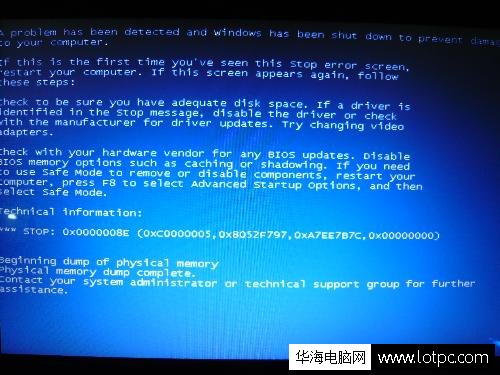0x000000ed蓝屏的解决教程
在使用的电脑的时候如果使用不当很容易会造成系统蓝屏的现象,最近就有网友遇到提示蓝屏代码0x000000ed的情况,那么我们遇到电脑蓝屏如何解决呢,下面,小编就把蓝屏代码0x000000ed的解决教程带给大家,一起来看看吧。

0x000000ed
1.首先我们查看是否能够进入到安全模式当中,进入之后打开运行窗口,输入【cmd】,在命令提示符中输入【chkdsk /f /r 】回车执行后,下次启动就会自动修复硬盘。
2.如果不能进入到安全模式当中,我们需要在pe当中解决,制作好pe启动盘之后,我们启动pe系统。
3.进入页面后,我们运行DG分区工具。
4.此时我们选择【硬盘】,点击【坏道检测与修复】按钮。
5.最后点击【开始检测】,完成后即可恢复正常。
这就是蓝屏代码0x000000ed的解决教程所在,当我们电脑遇到这种情况时,可以根据上述方法进行修复。
我告诉你msdn版权声明:以上内容作者已申请原创保护,未经允许不得转载,侵权必究!授权事宜、对本内容有异议或投诉,敬请联系网站管理员,我们将尽快回复您,谢谢合作!